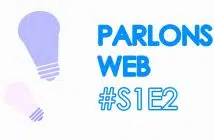Voulez-vous écrire rapidement des courriels et d’autres types de documents dans Word, dicter votre texte à l’avenir ? Utilisez l’outil de reconnaissance vocale Office 2019 disponible dans la boutique en ligne Licenceking. Aujourd’hui, il est particulièrement simple de transformer la parole en texte. Même notre piratage de la semaine traitant de la reconnaissance vocale dans Office 2019 a fini en ligne via cet outil utile ainsi que dicter.
Plan de l'article
Performances et gain de temps : dicter dans Microsoft Office 2019
Il y a longtemps un logiciel de dictée de texte dans un programme Office comme Word. Mais les produits en question sont généralement assez chers et laissent souvent beaucoup à désirer en matière de précision. C’est un miracle que Microsoft ait attendu si longtemps avant de proposer une solution : c’est seulement à partir de la version 2013 que le célèbre fabricant offre à ses utilisateurs la possibilité de dicter du texte. Pas besoin taper manuellement des textes entiers et corriger douloureusement les erreurs, ce qui soulève souvent beaucoup plus de problèmes que le texte lui-même. À l’avenir, l’outil de reconnaissance vocale vous permettra de dicter le courrier électronique et d’autres types de communication à partir de votre ordinateur en un rien de temps. Après avoir configuré la fonction de dictée dans Windows et vous être familiarisé avec cet outil, vous pourrez en profiter sans plus tarder.
A lire aussi : Labomep : connexion à l'espace élève
Configuration de la reconnaissance vocale système
Après avoir activé la fonction de dictée, calibrer le microphone. Pour les anciennes versions de Windows, cette étape est absolument indispensable :
-
- ouvrir le Panneau de configuration
- Choisir des options ergonomiques
- cliquez sur Reconnaissance vocale
- puis configurez le microphone et suivez les instructions fournies par Windows
- à la fin, cliquez sur Reconnaissance vocale
Maintenant, si vous voulez dicter au lieu d’utiliser le clavier, utilisez directement la fonction de reconnaissance vocale. Pour ce faire, cliquez sur le document Word précédemment ouvert et commencez à dicter. Pour les utilisateurs de Windows 10, la reconnaissance vocale est encore plus facile à mettre en œuvre. Vous activez simplement le programme de dictée à l’aide du raccourci Windows H Logo. Pour commencer, sélectionnez maintenant un document texte tel que Word, PowerPoint ou e-mail.
A découvrir également : Décryptage du quiz de la Journée de la Terre Google par les experts
Dictate avec Add-in Dictate
Vous pouvez également charger l’outil Extra-Add-In Dictate pour dicter vos textes, sélectionner une langue et gérer les documents produits. Vous trouverez dans Word l’onglet approprié dans la section « Dicter », ses fonctionnalités vous fourniront de nombreux services. L’outil convertit non seulement les phrases en texte, mais il agit en même temps comme traducteur. Logiciel qui s’intègre parfaitement aux applications les plus utilisées telles que Word, Outlook et PowerPoint, et qui simplifie grandement dicter des textes.
C’ est un projet de garage : l’outil est né dans l’atelier expérimental de Microsoft. Cortana utilise également Microsoft Dictate pour la reconnaissance vocale. Vous pourrez dicter vos textes en toute confiance dans 60 langues différentes. Les textes en dés seront traduits en temps réel dans différentes langues.
Les ordres, par exemple franchir une ligne ou ponctuation, sont évidemment planifiés. Leur utilisation est, en outre, le vent. Sélectionnez simplement le microphone dans la liste de reconnaissance vocale Windows et dictez le texte directement dans Office 2019.
Dictate fait partie de ce que l’on appelle les services intelligents de Microsoft, par lequel les applications Windows augmentent leurs performances avec le cloud. Grâce à cela, vous gagnerez du temps et obtiendrez de beaucoup meilleurs résultats. Vous serez surpris par la rapidité avec laquelle vous finissez vos paroles. Cette fonction de dictée était attendue depuis longtemps et est maintenant une attraction absolue pour tous ceux qui utilisent Office sur une base régulière !

Dicter dans Word : paragraphes et ponctuation
Après avoir téléchargé Dictate gratuitement, recherchez le microphone dans le coin supérieur droit de votre ordinateur. Le microphone démarre lorsque vous cliquez sur cette icône. Ensuite, vous pouvez immédiatement commencer la dictée. Le texte apparaîtra dans la boîte après un court délai d’attente. À l’aide de Microsoft Dictate, vous pouvez également sélectionner la langue de votre choix. Passez à partir pour sélectionner la langue dans laquelle vous voulez dicter votre texte. Avec Do vous décidez dans quelle langue votre texte doit apparaître à la fin. Le mot prend soin de la traduction pour vous. Dans PowerPoint et Outlook, la fonction de dictée fonctionne de la même manière.
Commandes de dictée pour les paragraphes et la ponctuation
- Nouvelle ligne : le curseur se déplace vers la ligne
- Supprimer : Nettoie la dernière entrée
- Arrêter la dictée : fin de la reconnaissance vocale
- Période oder Full Stop : mettre le point
- point d’interrogation : poser un point d’interrogation
- Valorisation ouverte : ouvre les guillemets
- Fermer l’offre : Fermer des devis après la dernière entrée
- deux-points : double point
- virgule : virgule
Dicter dans Word avec Office 365
Les utilisateurs d’Office 365 trouveront une fonction dictée directement dans Word dans l’interface utilisateur. Pour activer la dictée dans Outlook, utilisez Message -> Dicter. Lorsque vous cliquez sur le microphone, le symbole d’enregistrement apparaît rouge, de sorte que vous pouvez commencer la dictée. Que ce soit Microsoft Dictate ou Word 365, il est important de parler normalement et de façon compréhensible. Vous pouvez ajouter des signes de ponctuation en dictant leur nom comme décrit ici. Si vous détectez une erreur en dictant, déplacez simplement le curseur sur le mot en question et corrigez l’erreur avec le clavier. Cependant, le microphone reste actif. Pour terminer la dictée, cliquez à nouveau sur Dicter une fois les ajustements terminés.
Dicter dans Word dans Office 365 : ajouter la ponctuation
Pour ajouter la ponctuation, vous devez prononcer leur nom lors de la dictation :
- virgule =,
- point=.
- point d’exclamation = !
- sondage de points = ?
- support d’ouverture = (
- parenthèse fermante =)
- nouveau paragraphe
- nouvelle ligne
- points doubles = :
- point-virgule = ;